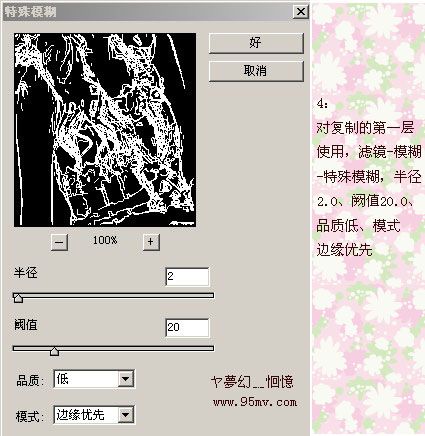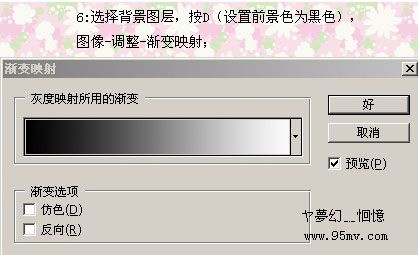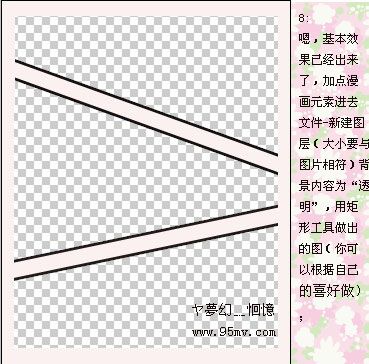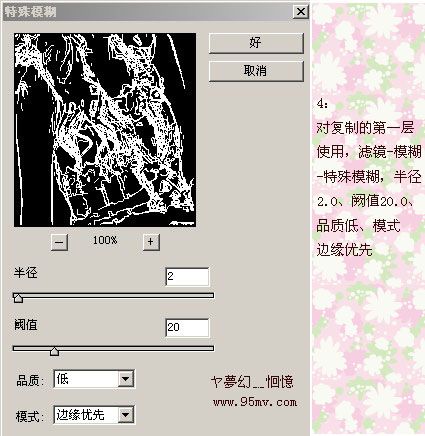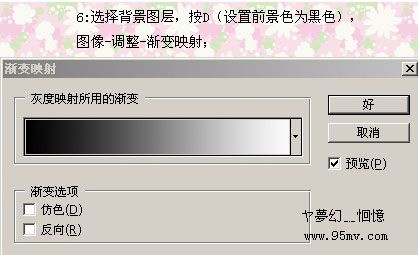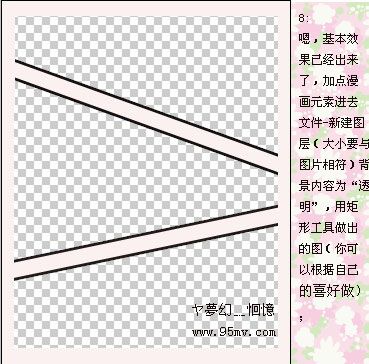有了下面这个PS制作黑白背景非主流效果教程,不懂PS制作黑白背景非主流效果的也能装懂了,赶紧get起来装逼一下吧!
原图
最终效果
1、打开原图把背景图层复制两层。
2、把人物勾出来。
3、双击图层调出图层样式,选择投影。
4、对复制的第一层,执行菜单:滤镜 模糊 特殊模糊,参数设置如下图。 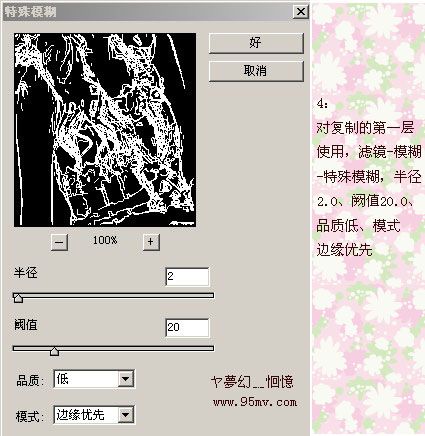
5、按Ctrl + I反相,将图层的混合模式改为“正片叠低”。
6、选择背景图层,按字母“D”,选择菜单:图像 调整 渐变映射,颜色设置如下图。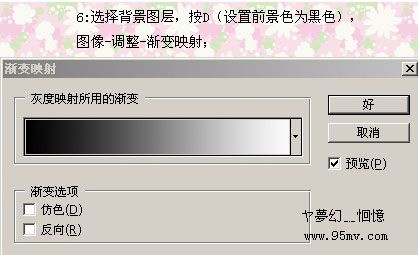
(本文来源于图老师网站,更多请访问http://m.tulaoshi.com/psxpcl/)7、接着,选择菜单:滤镜 像素化 彩色半调,最大半径设置为4。
8、节本效果已经出来了,加但漫画元素。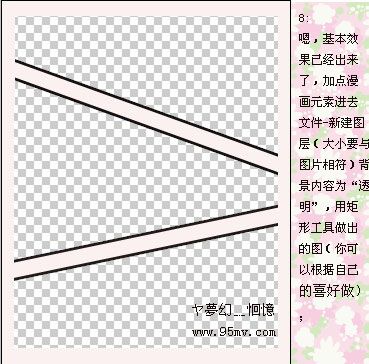
9、加上一些漫画素材图。
10、加上卡通对话框,完成最终效果。
(本文来源于图老师网站,更多请访问http://m.tulaoshi.com/psxpcl/)